Hướng dẫn nghe lại hoặc xóa lịch sử Google Voice Search
Cách xóa lịch sử tìm kiếm bằng giọng nói thì không phải ai cũng biết. Dĩ nhiên, nếu bạn không xóa chúng đi, dữ liệu giọng nói đó vẫn sẽ được lưu trên máy chủ của Google. Mời các bạn tham khảo bài viết để nghe lại hoặc xóa lịch sử Google Voice Search.

Bước 1: Bạn truy cập >>>vào đây< để="" kiểm="" tra="" giọng="" nói="" và="" âm="" thanh="" đầu="" vào="" mà="" bạn="" đã="" gửi="" cho="">
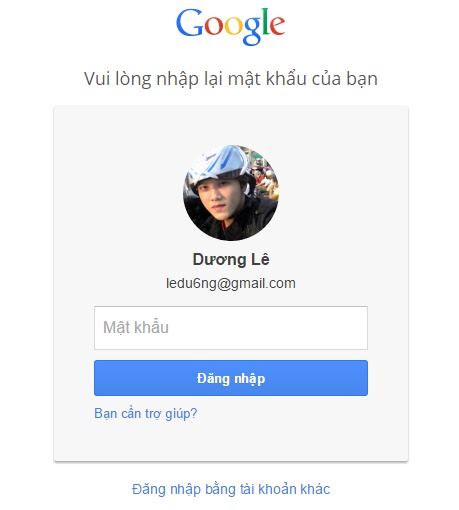
Vì vấn đề bảo mật, nên bạn cần đăng nhập lại tài khoản Google một lần nữa trước khi được chuyển sang...
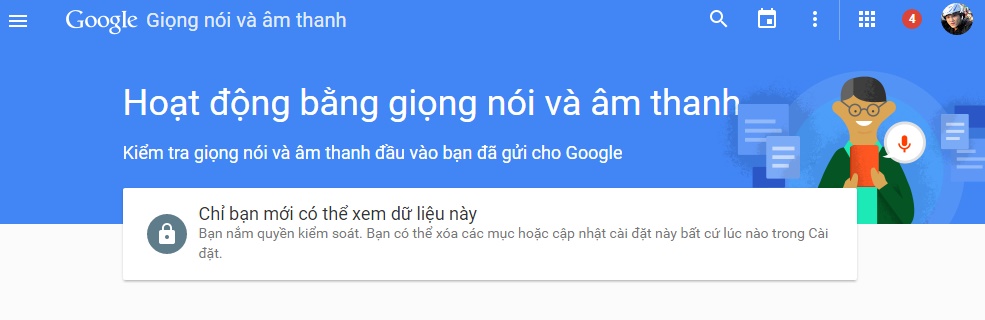
... trang lịch sử Google Voice Search của bạn
Bước 2: Nếu muốn nghe lại bản ghi âm giọng nói bất kỳ, bạn chỉ cần click vào biểu tượng Phát như ảnh chụp màn hình bên dưới.
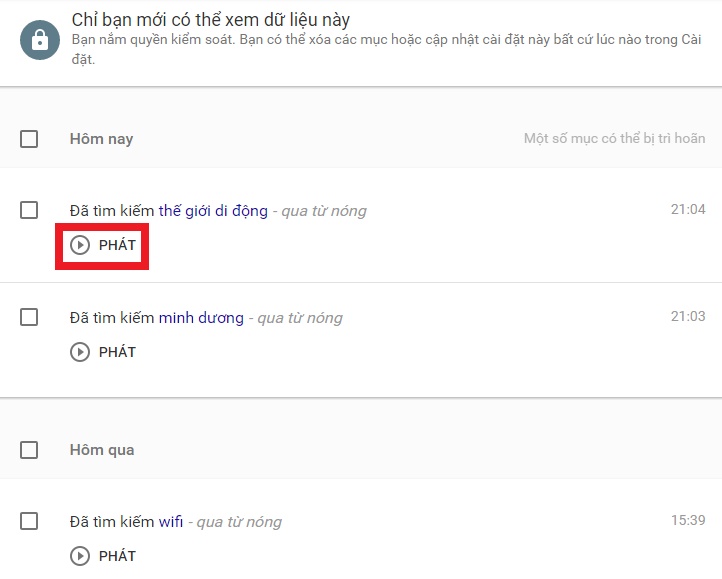
Bước 3: Để tùy chọn xóa những bản ghi bạn không thích, chỉ việc tích vào ô phía trước của bản ghi đó và chọn xóa ở góc phải phía trên.
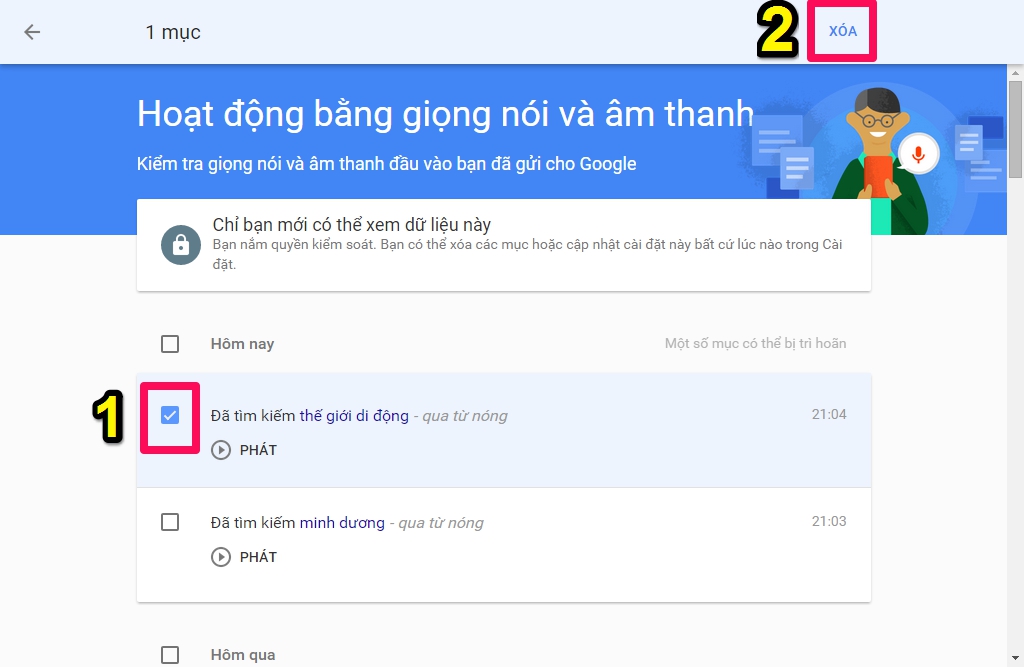
Bước 4: Để xóa tất cả các bản ghi hoặc xóa theo ngày thì bạn click vào biểu tượng cột 3 chấm phía trên, rồi chọn dòng Tùy chọn xóa.
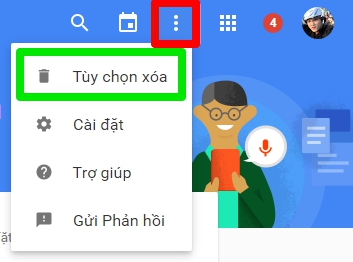
Bước 5: Lúc này, bạn sẽ có 3 tùy chọn xóa: Hôm nay, Hôm qua và Nâng cao.
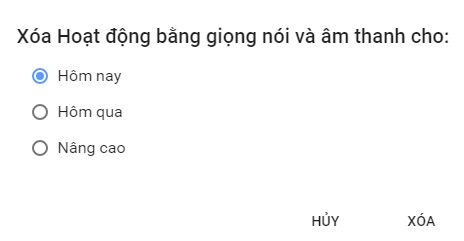
Bước 6: Nếu bạn chọn dòng Nâng cao sẽ có các tùy chọn xóa như: Hôm nay, Hôm qua, Tuần trước và 4 tuần trước.
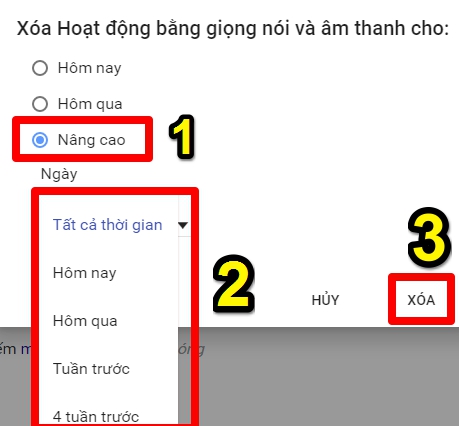
Bước 7: Xác nhận tiến trình xóa dữ liệu giọng nói, bạn chọn Xóa.
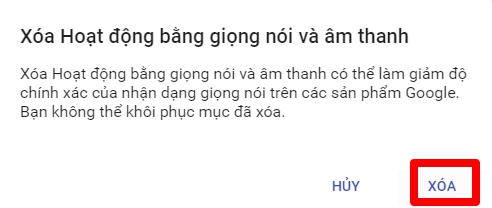
Bước 8: Như vậy là các bản ghi giọng nói ở mục Hôm nay đã được xóa tất cả.
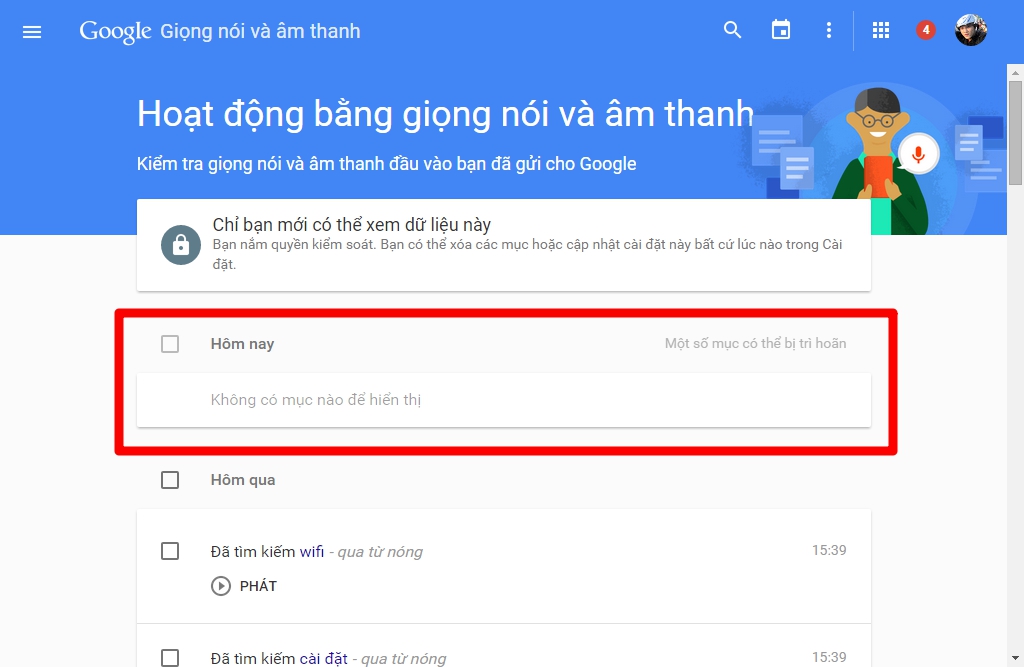
*Chúc các bạn thành công!
Xem thêm các Mẹo hay khác, bạn bấm vào >>>đường link này<>
















































































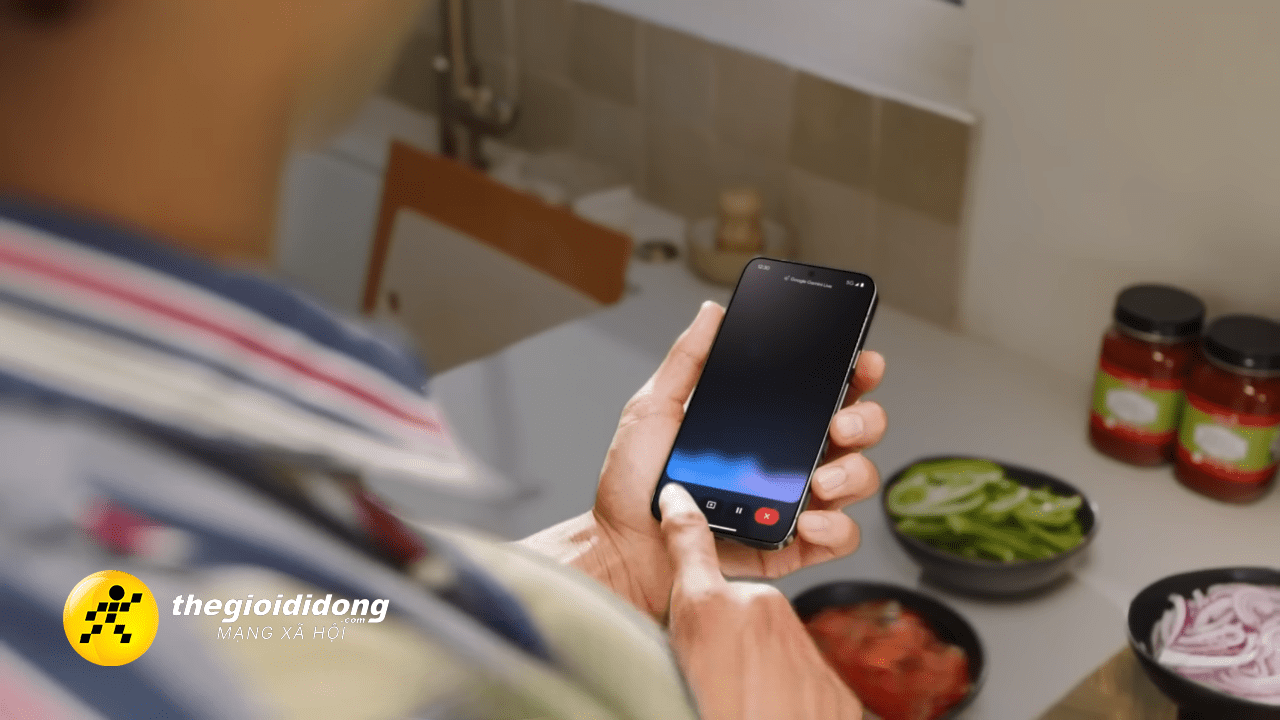
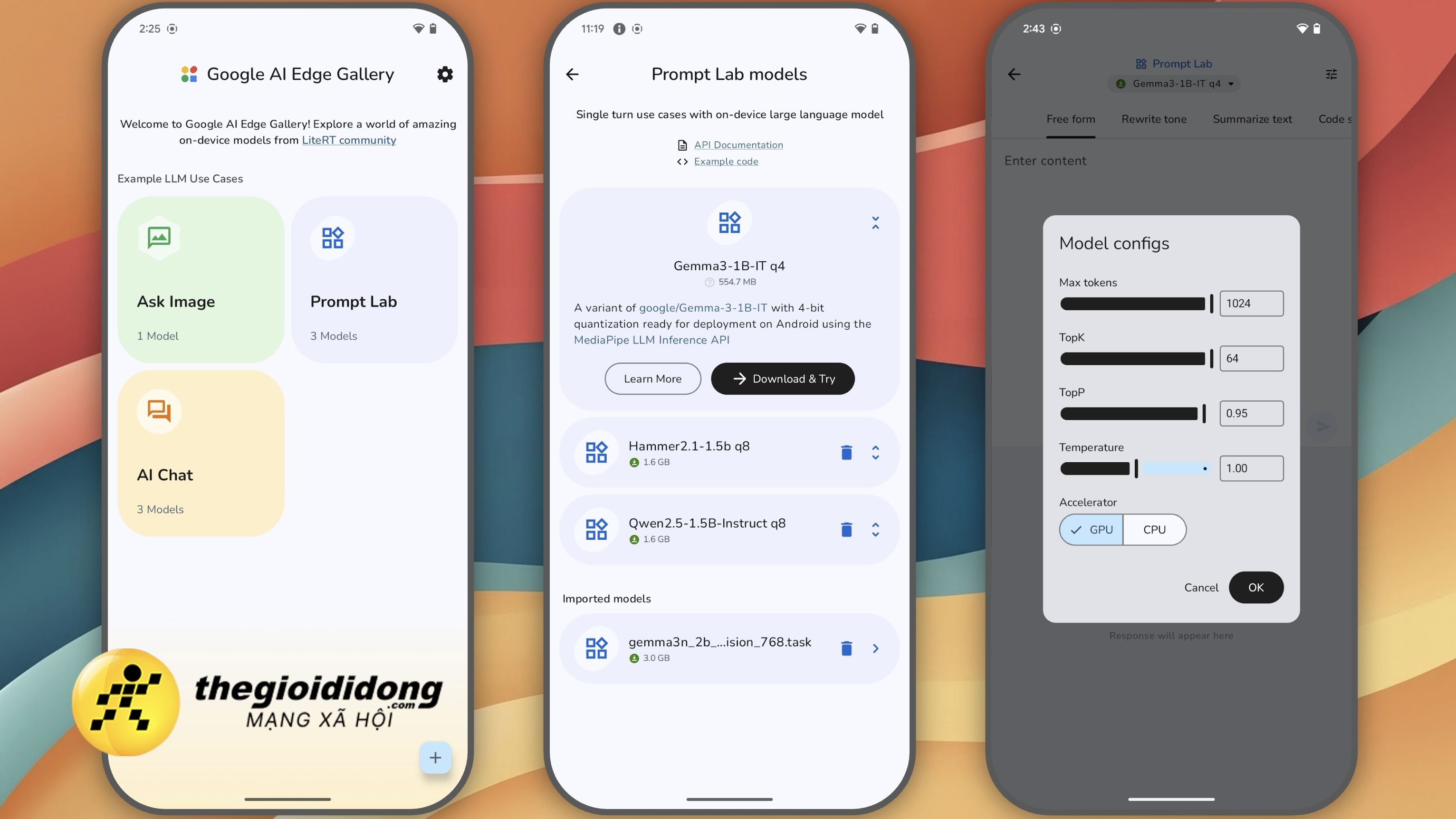


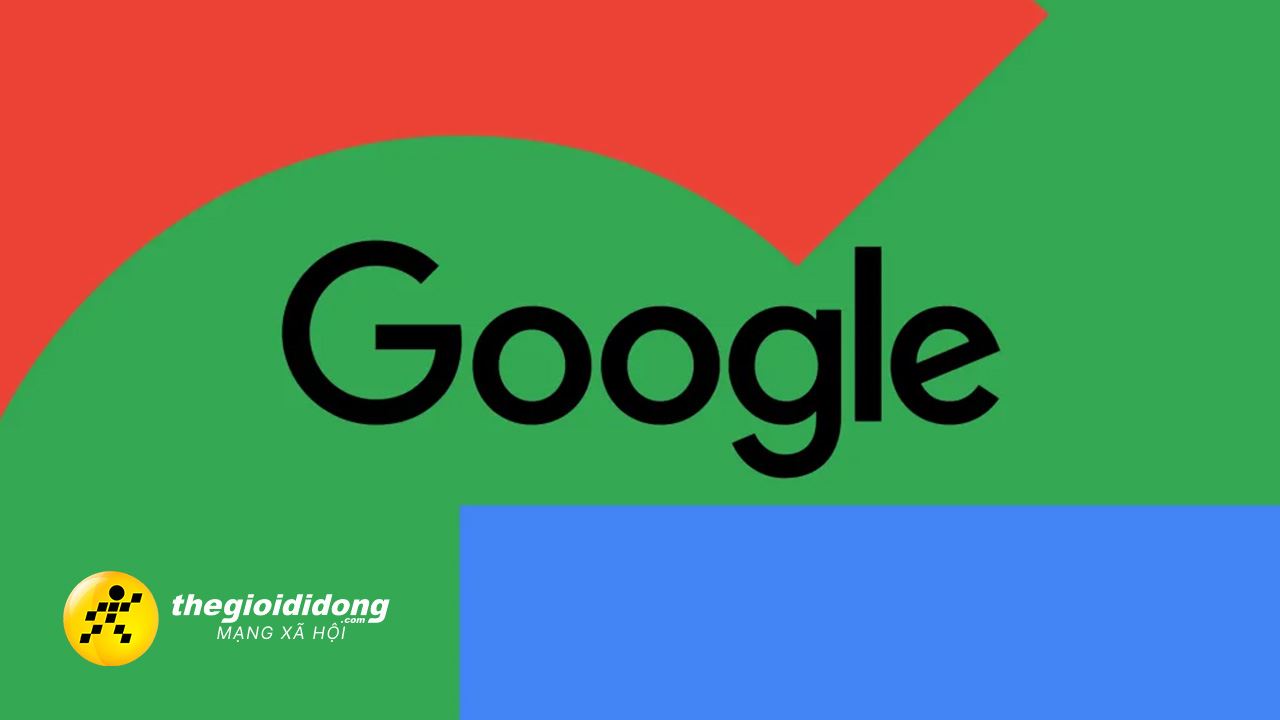
ĐĂNG NHẬP
Hãy đăng nhập để comment, theo dõi các hồ sơ cá nhân và sử dụng dịch vụ nâng cao khác trên trang Tin Công Nghệ của
Thế Giới Di Động
Tất cả thông tin người dùng được bảo mật theo quy định của pháp luật Việt Nam. Khi bạn đăng nhập, bạn đồng ý với Các điều khoản sử dụng và Thoả thuận về cung cấp và sử dụng Mạng Xã Hội.